इस पेज पर, Google समस्या ट्रैकर में किसी समस्या की सदस्यता लेने और उससे सदस्यता छोड़ने का तरीका बताया गया है.
किसी अंक की सदस्यता लेने के लिए:
- समस्या के CC फ़ील्ड में अपना ईमेल पता, किसी दूसरे उपयोगकर्ता का ईमेल पता या मेलिंग सूची जोड़ना
- किसी समस्या पर टिप्पणी करते समय, मुझे कॉपी करें विकल्प को चुनना
- समस्या को स्टार के निशान से मार्क करना
कॉपी फ़ील्ड का इस्तेमाल करके सदस्यता लेना
CC फ़ील्ड में मौजूद ईमेल पतों पर, समस्या में कोई बदलाव होने पर सूचनाएं भेजी जाती हैं. ऐसा तब तक होता रहेगा, जब तक आप सदस्यता छोड़ नहीं देते. कॉपी फ़ील्ड में ईमेल पता जोड़ने के लिए, आपके पास उस कॉम्पोनेंट के लिए समस्याओं में बदलाव करने की अनुमति होनी चाहिए जिसमें समस्या है.
CC फ़ील्ड का इस्तेमाल करके, किसी समस्या की सदस्यता लेने के लिए:
अपने वेब ब्राउज़र में समस्या ट्रैकर खोलें.
समस्या पर जाएं या उसे खोजें.
अपना ईमेल पता जोड़ने के लिए, दाईं ओर मौजूद समस्या के फ़ील्ड पैनल में, सीसी में जोड़ें पर क्लिक करें. इसके अलावा, जोड़ें पर क्लिक करके कोई दूसरा ईमेल पता डालें.
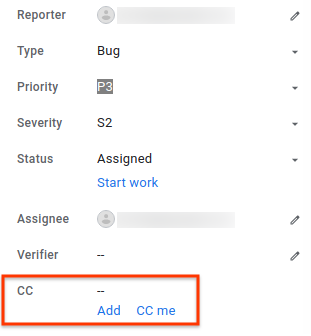
टिप्पणी करते समय सदस्यता लेना
डिफ़ॉल्ट रूप से, किसी समस्या पर टिप्पणी करने पर, आपको सूचनाएं नहीं मिलती हैं. अगर आपको किसी समस्या पर टिप्पणी करते समय उसकी सदस्यता लेनी है, तो टिप्पणी बॉक्स के नीचे मौजूद मुझे कॉपी करें विकल्प को चुनें.
किसी समस्या पर टिप्पणी करते समय, उससे जुड़ी सूचनाएं पाने के लिए:
अपने वेब ब्राउज़र में समस्या ट्रैकर खोलें.
समस्या पर जाएं या उसे खोजें.
"टिप्पणी जोड़ें" बॉक्स में अपनी टिप्पणी जोड़ें.
टिप्पणी बॉक्स के नीचे, मुझे कॉपी करें विकल्प को चुनें.
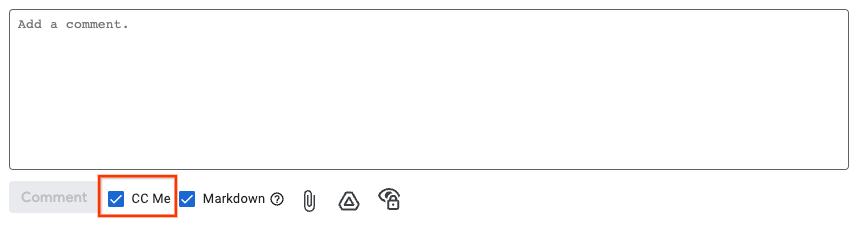
इससे आपका ईमेल पता, CC फ़ील्ड में जुड़ जाता है. जब भी समस्या में कोई बदलाव होता है, तब तक आपको सूचनाएं मिलती रहेंगी. ऐसा तब तक होगा, जब तक आप सदस्यता नहीं छोड़ देते.
किसी समस्या को स्टार करके सदस्यता लेना
किसी समस्या की सदस्यता लेने का एक और तरीका है, उस पर स्टार लगाना. किसी समस्या पर स्टार लगाने पर, आपको ईमेल से सूचनाएं मिलती हैं. हालांकि, आपका ईमेल पता CC फ़ील्ड में नहीं दिखता और यह अन्य उपयोगकर्ताओं को भी नहीं दिखता.
किसी समस्या पर स्टार का निशान लगाने से, उसे अपवोट भी किया जाता है. यह प्राथमिकता तय करने के लिए एक अहम सिग्नल हो सकता है.
किसी समस्या को स्टार करने के लिए:
अपने वेब ब्राउज़र में समस्या ट्रैकर खोलें.
समस्या पर जाएं या उसे खोजें.
समस्या के टाइटल के बगल में मौजूद, स्टार के निशान वाले आइकॉन पर क्लिक करें.

स्टार के निशान वाली समस्याओं की सूची देखने के लिए, बाईं ओर मौजूद नेविगेशन में जिन पर मैंने स्टार का निशान लगाया है पर क्लिक करें:
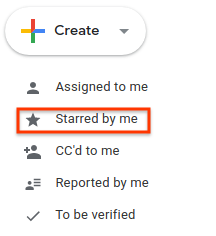
किसी समस्या की सदस्यता छोड़ना
किसी समस्या की सदस्यता छोड़ने के लिए:
अपने वेब ब्राउज़र में समस्या ट्रैकर खोलें.
समस्या पर जाएं.
आपको जिस ईमेल पते को हटाना है उसके बगल में मौजूद, दाईं ओर मौजूद समस्या वाले फ़ील्ड पैनल में X आइकॉन पर क्लिक करें. अपने ईमेल पते को हटाने के लिए, मुझे कॉपी से हटाएं पर भी क्लिक किया जा सकता है.
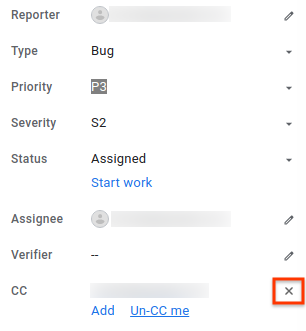
कॉपी (सीसी) सूची से अपने अलावा अन्य उपयोगकर्ताओं को हटाने के लिए, आपके पास समस्याओं में बदलाव करने की अनुमति होनी चाहिए. अगर आपके पास सिर्फ़ समस्याओं पर टिप्पणी करने की अनुमति है, तो सिर्फ़ आपके पास सदस्यता छोड़ने का विकल्प होगा.
